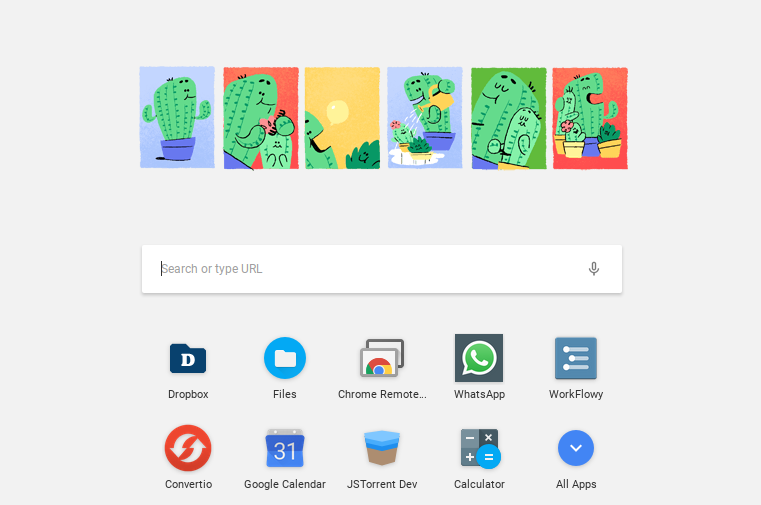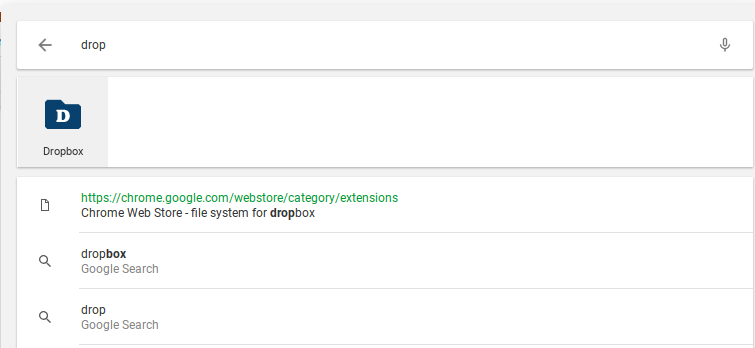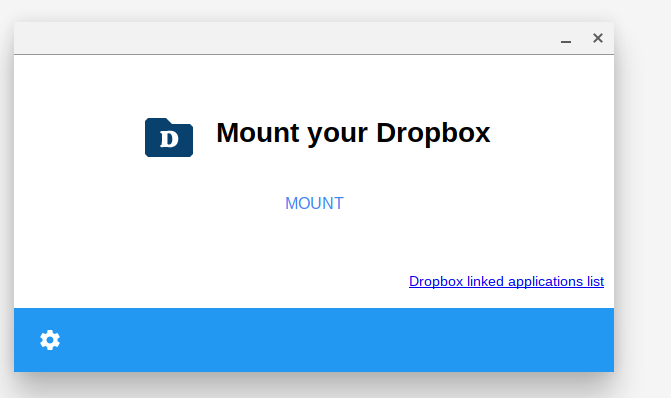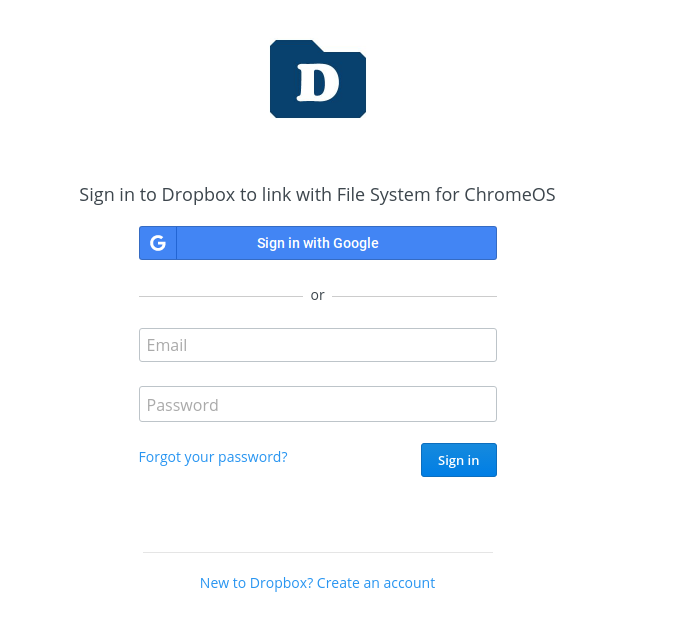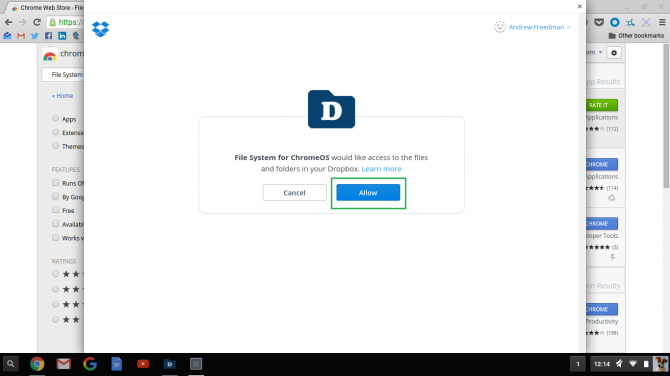আপনার যদি কোনও ক্রোমবুক থাকে তবে আপনি জানেন যে গুগল ড্রাইভটি ক্রোম ওএসের ফাইল ম্যানেজারের সাথে দৃly়ভাবে একীভূত। গুগল ড্রাইভে থাকা সমস্ত ফাইল ফাইল অ্যাপ্লিকেশনে সহজেই অ্যাক্সেসের জন্য উপলব্ধ, যা ক্লাউড থেকে এবং ফাইলগুলি স্থানান্তর করা সহজ করে। আপনার প্রাথমিক ক্লাউড স্টোরেজ পরিষেবাটি গুগল ড্রাইভ না থাকলে কী হবে? ধন্যবাদ, ক্রোম ওএসের ফাইল অ্যাপ্লিকেশন ড্রপবক্স এবং ওয়ানড্রাইভের মতো ক্লাউড স্টোরেজ পরিষেবাগুলি থেকে একীকরণকে সমর্থন করে। আসুন দেখুন কীভাবে আপনি আপনার Chromebook এর সাথে আপনার পছন্দের ক্লাউড স্টোরেজ সরবরাহকারীর সংহত করতে পারেন।
এই টিউটোরিয়ালে, আমরা ড্রপবক্স ইনস্টল করার পদক্ষেপগুলি অনুসরণ করব, তবে ওয়ানড্রাইভ খুব অনুরূপ পদক্ষেপ অনুসরণ করে ইনস্টল করা যেতে পারে। আমি যখনই উত্থাপিত হয় পদক্ষেপগুলির মধ্যে পার্থক্যগুলি উল্লেখ করব।
ড্রপবক্স
প্রথম পদক্ষেপটি যেতে হবে ক্রোম ওয়েব স্টোর , এবং 'ড্রপবক্সের জন্য ফাইল সিস্টেম' অনুসন্ধান করুন। আপনি যদি ওয়ানড্রাইভ ইনস্টল করতে চান তবে পরিবর্তে ‘ওয়ানড্রাইভের জন্য ফাইল সিস্টেম’ অনুসন্ধান করুন।

- আপনার Chromebook এ ড্রপবক্স ইনস্টল করতে ‘Chrome এ যুক্ত করুন’ বোতামটি ক্লিক করুন।
- আপনার অ্যাপ্লিকেশন পছন্দটি ইনস্টল হওয়ার পরে, আপনি এটি অ্যাপ ড্রয়ারে দেখতে পাবেন, যা Chromebook- এ অনন্য ‘অনুসন্ধান’ বোতাম টিপে বা শেল্ফের প্রথমে থাকা বৃত্তাকার আইকনে ক্লিক করে অ্যাক্সেস করা যেতে পারে। এই অনুসন্ধান উইন্ডোটি উত্সাহিত করবে এবং ড্রপবক্স একটি নতুন ইনস্টল করা অ্যাপ্লিকেশন হিসাবে প্রদর্শিত হবে। (যদি আপনি ওয়ানড্রাইভ ইনস্টল করেন তবে সেটিও একইভাবে দেখা উচিত))
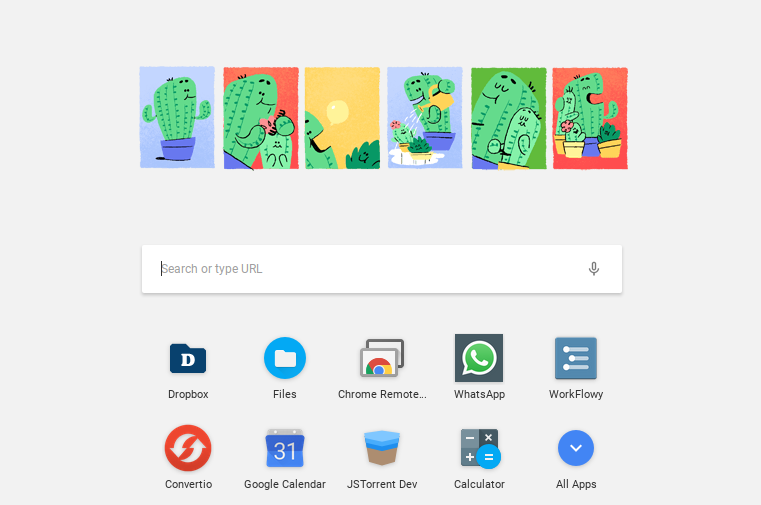
- আপনি যদি ইতিমধ্যে অনুসন্ধান বারের নীচে আইকনটি দেখতে না পান, তবে সেই উইন্ডোর ভিতরে 'ড্রপবক্স' বা 'ওয়ানড্রাইভ' অনুসন্ধান করুন এবং আইকনটি আপনার ফলাফলগুলিতে পপ আপ হওয়া উচিত।
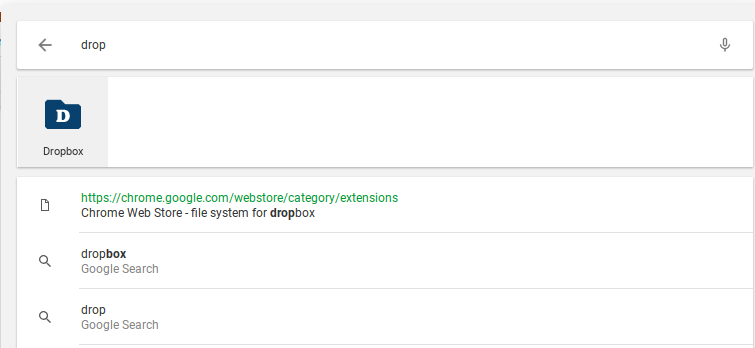
- আপনি যখন অ্যাপ্লিকেশনটি খোলেন, এটি আপনার Chromebook এ আপনার ক্লাউড স্টোরেজ ডেটা মাউন্ট করার অনুমতি চাইবে।
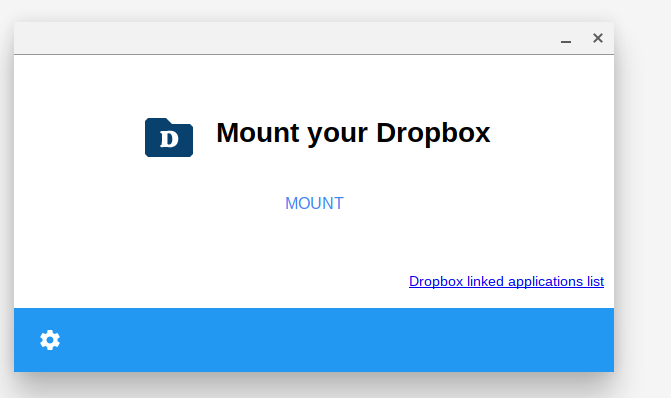
- মাউন্ট ক্লিক করুন, এবং একটি উইন্ডো আপনাকে লগইন বিশদ জিজ্ঞাসা পপ আপ হবে। আপনার বিশদটি পূরণ করুন এবং সাইন ইন করুন।
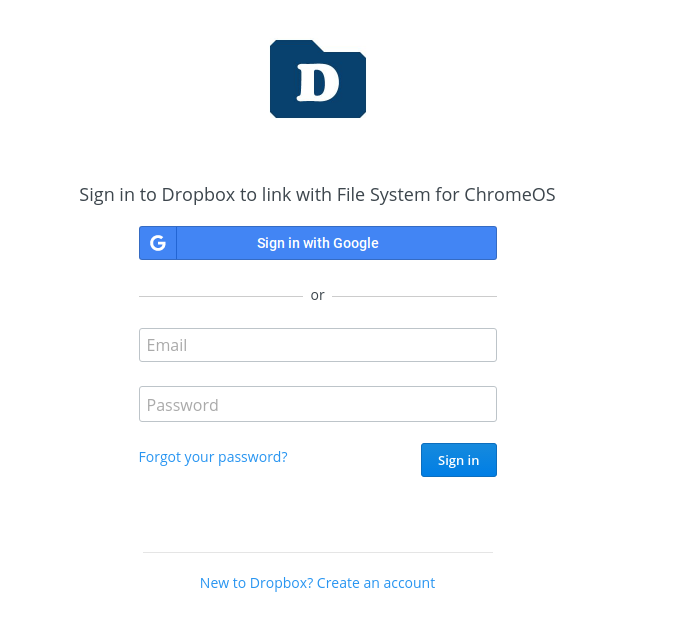
- অ্যাপটি যখন আপনার ড্রপবক্স ফাইলগুলিতে অ্যাক্সেসের জন্য জিজ্ঞাসা করবে তখন 'অনুমতি দিন' এ ক্লিক করুন।
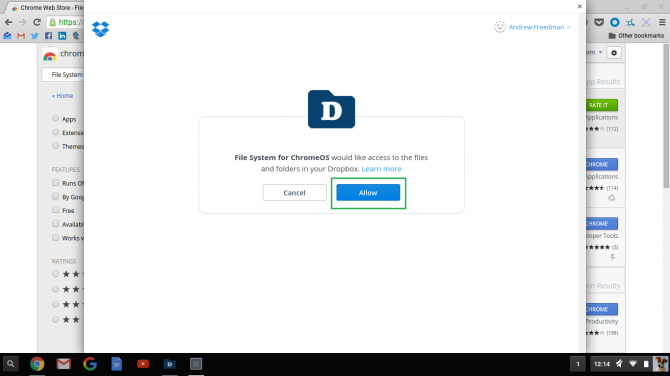
- আপনি এই সমস্ত পদক্ষেপগুলি শেষ করার পরে, আপনার ফাইল অ্যাপ্লিকেশনটির বাম পাশের বারে আপনার ড্রপবক্স ফোল্ডারটি দেখতে হবে।

যদি আপনি ওয়ানড্রাইভ ইনস্টল করেন তবে আপনার ফাইলগুলি একইভাবে ফাইল অ্যাপে উপস্থিত হওয়া উচিত।
ওয়ানড্রাইভ বা ড্রপবক্সে মেঘের সমস্ত ফাইল এখন আপনার স্থানীয় ফাইল অ্যাপ্লিকেশনে সহজেই অ্যাক্সেসযোগ্য এবং স্থানান্তরযোগ্য হবে।
1 মিনিট পঠিত